過去2年間で、Discordは業界で最高のゲームチャットサービスとしての地位を確立してきました。 その使いやすいユーザーインターフェースと機能セットのおかげで、他のゲームチャットサービスはその威力に匹敵することができません。 Discordの最大の特徴の1つは、物事を自動化するのに役立つだけでなく、ネイティブでは不可能なアクションを実行することもできないボットを統合する能力です。 私のお気に入りのDiscordボットは、コミュニティ全体が互いにチャットしている間にユーザーがバックグラウンドで音楽を再生できるようにするミュージックボットです。 この記事では、Discordのすべてのミュージックボットを詳しく調べて、使用できる8つの最高のDiscordミュージックボットをリストします。
ベストディスコードミュージックボット(2018)
Discordサーバーにボットを追加する
リストをチェックする前に、Discordサーバーにボットを追加する方法を皆さんが知っていることを確認したいと思います。 プロセスは実際には非常に簡単です。 あなたがする必要があるのは提供されたリンクをクリックし、次に「招待」ボタンをクリックすることです。 最後に、ボットを追加したいサーバーを選択してから、「承認」ボタンをクリックしてください。 画像を使った詳細なチュートリアルが必要な場合は、Discordにボットを追加する方法に関する私たちの記事をチェックして、それを使ってDiscordミュージックボットをサーバーに追加することができます。
1.フレッドボート
私のお気に入りの不和音楽ボットの1つは、さまざまなWebサイトをサポートする強力な音楽再生ボットであるFredboatです。 FredBoatはYouTube、Soundcloud、Bandcamp、ダイレクトリンク、Twitchなどの音楽を再生できます。 私はまた、Fredboatがプレイリストをサポートしており、プレイリストを設定し、最後の曲が終わるたびに曲を設定しなくても曲を再生できるようにすることができます。

Fredboatのもう一つの素晴らしい機能はその検索機能です。 YouTubeやSoundcloudからリンクを追加する代わりに、再生したい曲の名前を検索するだけです。 Fredboatはあなたに5つの異なるオプションを与えます、そしてあなたはあなたが演奏したい音楽を選択することができます。 最後に、Fredboatはオープンソースで安全なので、この静かな信頼性があります。
フレッドボートをゲット
リズム
Discord用のリズムミュージックボットは、見つけることができる最高のDiscordミュージックボットの1つです。 Fredboatと同様に、 RhythmはYouTube、Soundcloud、Twitchなどを含む複数のストリーミングソースをサポートしています。 Rhythmのユニークな機能の1つは、現在のキューが空になると自動的にプレイリストからの曲をキューに入れる機能です。 曲を再生するには、曲のリンクを直接入力するか、または検索コマンドを使用してそれらを検索します。
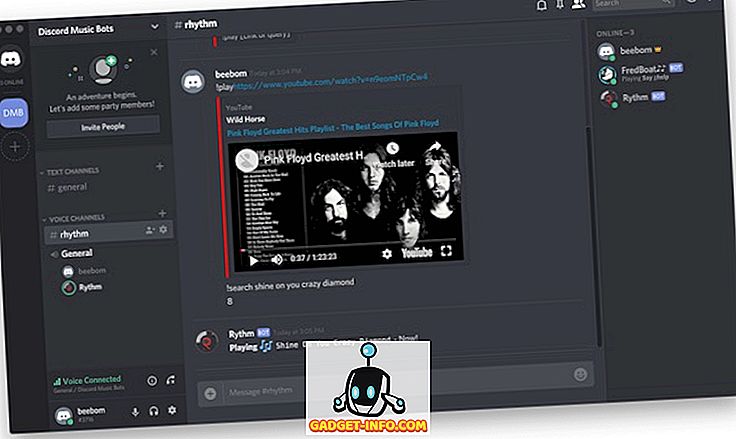
コマンドを覚えるのは簡単ですし、このボットを使用しても問題はありません。 最後に、 私はまた、リズムがあなたに現在演奏されている曲の歌詞またはそのことに関して他の曲の歌詞を見せることができるという事実が大好きです。 私がRhythmを使っている間に私が発見した一つの問題があります、そしてそれが音声チャンネルでのみ機能し、テキストチャンネルでは機能しないという事実です。私が以下で言及している音楽ボット。
リズムをとる
3. Groovy
Groovyは、YouTube、Spotify、Apple Music、その他多くのサイトをサポートするDiscord用の使いやすいミュージックボットです。 多くのDiscordミュージックボットがこの機能を主張できないので、そのSpotifyの統合は特に印象的です。 上記の2つのボットと同様に、Groovyでは曲を検索するか、名前またはリンクを入力するだけで曲を再生できます。
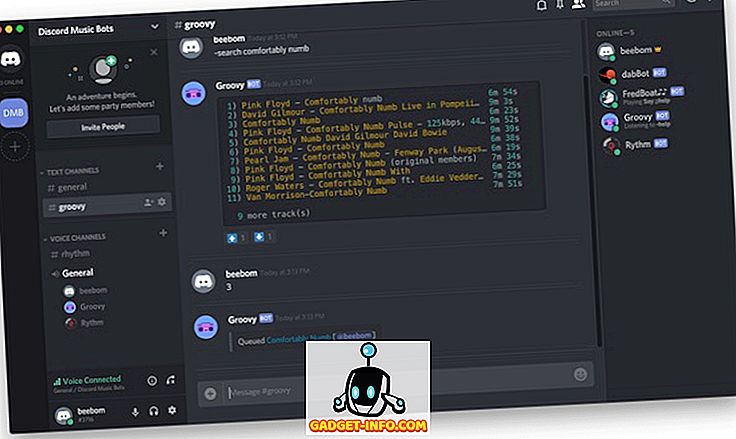
Groovyがサポートするさまざまな機能には、再生と一時停止、曲の検索、歌詞の検索、曲のループ、プレイリストからの曲の削除、プレイリスト内の曲のシャッフルなどがあります。 私はこのミュージックボットをとても楽しんで楽しんでいて、機能豊富なDiscordミュージックボットを探している人にはお勧めです。
Groovyを入手
4. ErisBot
ErisBotは、使いやすく、高度に設定可能なコマンドをもたらす強力なDiscordミュージックボットです。 ErisBotの最大の機能の1つは、コマンド用の独自のカスタムプレフィックスを作成して使用できることです。これは、他のほとんどのDiscordミュージックボットがサポートしていない機能です。 ErisBotを使用しているときに気付いたことの1つは、YouTubeのリンクを解析して音声ではなく動画を再生できないことがあるため、ErisBotを使用している場合には対処する必要があることです。 それ以外は、私は音楽を再生するためにErisBotを使用している間問題はありませんでした、そして私は有能な音楽ボットを探している人にこのボットをお勧めします。
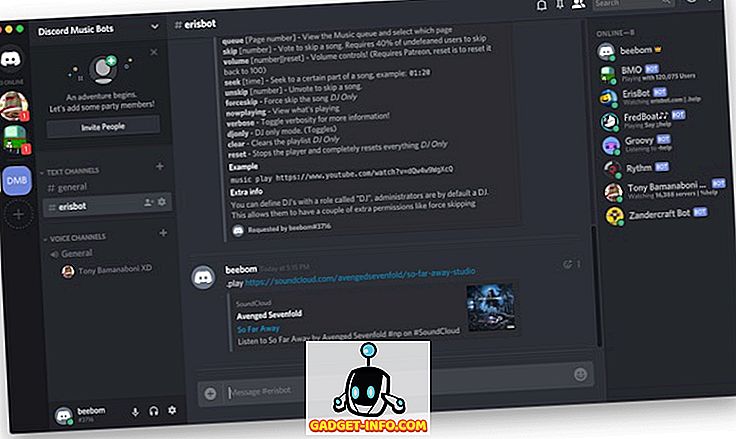
5.トニーバマナボニXD
このボットの名前は発音しにくいかもしれませんが、ボット自体は非常に使いやすいです。 このボットは、Discordミュージックボットに期待することすべてを実行します。つまり、音楽の再生/一時停止、音楽の検索、音楽のキューイング、オートプレイリストの作成などができます。 また、 YouTube、Soundcloud、Bandcampなどのすべての通常の音楽ソースもサポートしています。
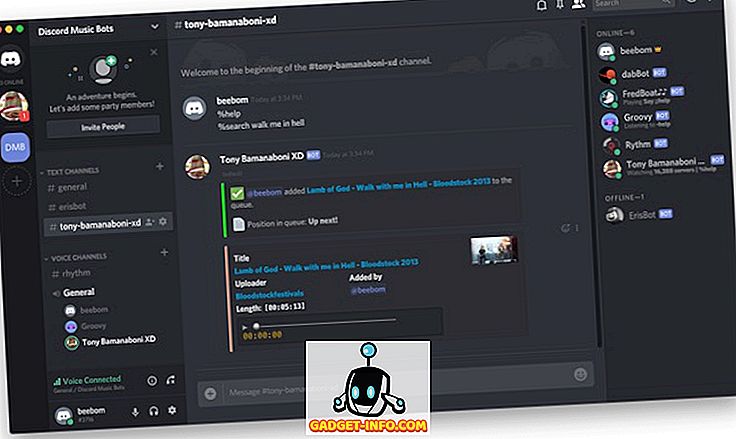
それだけでいいのですが、このリストの他のDiscordミュージックボットとTony Bamanaboni XDを区別する機能は 、音楽出力を変更するためにオーディオフィルタを使用できることです。 ベースブースト、ピッチ、スピードなどのフィルタを他の多くのものと組み合わせて使用できます。 これがあなたが必要とする機能であるならば、あなたはそれを試すために下のリンクをクリックするべきです。
Tony Bamanaboni XDを入手してください
6. 24/7
私のお気に入りのDiscordミュージックボットのもう一つはDeluxeによる24/7です。 このボットは、さまざまなソースからの音楽再生をサポートするだけでなく、世界中のあらゆるラジオ局のストリーミングもサポートします。 私はまた、ボットがYouTubeでストリーミングされているあらゆるライブイベントを再生できることも大好きです 。 このボットの他の機能はほとんどあなたが期待するものです。 曲を再生/一時停止したり、プレイリストを作成したり、曲をキューに追加したりすることができます。 その機能の多くは、そのPatreon貢献者によってのみ使用可能であることに注意してください。そのため、このボットを招待している間はそれを覚えておいてください。
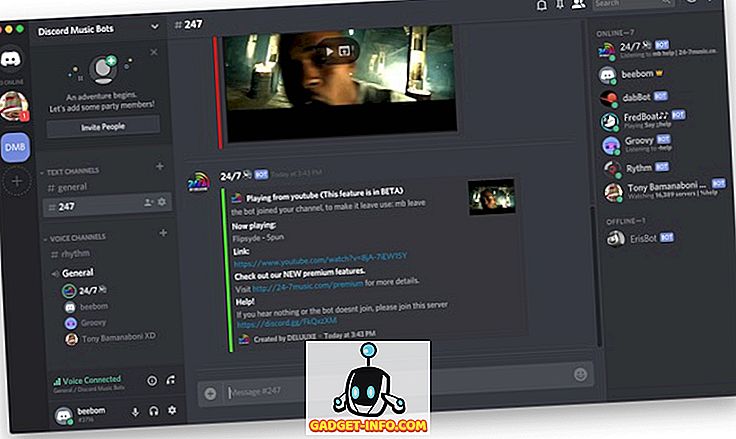
24/7を入手
7.ザンダークラフト
Zandercraftのボットは、その生産性、GIF、そして楽しい機能で知られていますが、私は何ヶ月も音楽を演奏するためにそれを使ってきました。 それはXHD(エクストラHD)、ハイファイ音楽を再生する能力を持っているので私は音楽を再生するためにZandercraftを使用しています。 あなたが音楽の専門家であれば、それはあなたのサーバーに最適なツールです。 Zandercraftは、 曲の再生、曲の検索、キューへの曲の追加 、お気に入りの曲のプレイリストの作成など 、通常の機能をすべてサポートしています。 Hi-Fi音楽をストリーミング配信するのが好きで、それを処理できるDiscordミュージックボットを探しているのなら、Zandercraftをぜひチェックしてください。
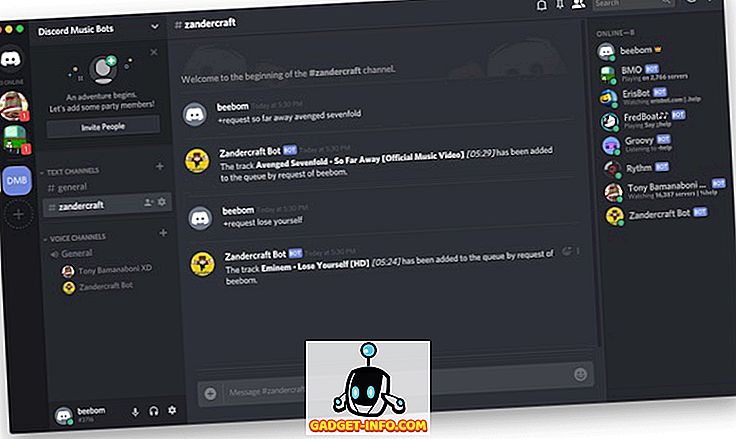
Zandercraftを入手
8. BMO
BMOは、ゲーム、ユーティリティ、画像操作などもサポートしているため、単なるDiscordミュージックボット以上のものです。 しかし、ボットの音楽機能にだけ興味があるので、それに焦点を合わせます。 音楽の機能に関しては、BMOは非常に基本的なものです。 曲を検索して再生し、それをキューに追加することができます。 私はボットがかなり速く動いて、そして非常に良い品質で歌を演奏したことがわかりました。 それは言った、それはコマンドが少し難しいですし、あなたはこのボットについて学ぶためにしばらく時間を費やす必要があります。
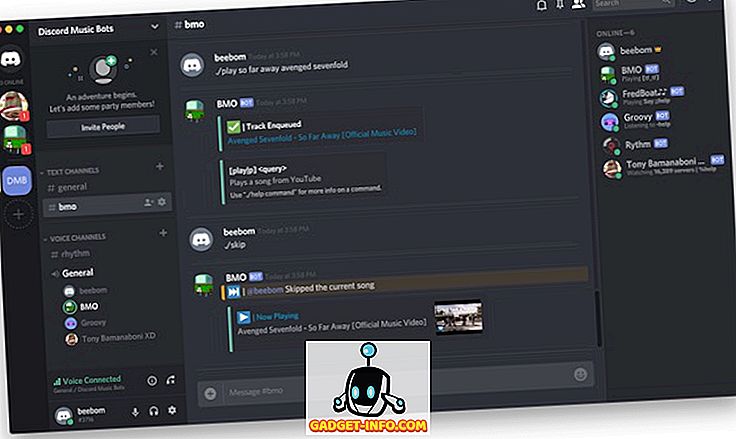
BMOを入手
これらのDiscord Music Botsでお気に入りの音楽を聴きましょう
これらの8つはあなたがあなたのDiscordサーバーで使用できる最高のDiscordミュージックボットです。 あなたに音楽コントロールを与える他の多目的Discordボットがありますが、それらのどれもこれら8つのように完璧に動作しません。 リストをチェックして、お気に入りのDiscordミュージックボットをすべて私たちに知らせてください。 また、このリストに含まれていない他のDiscordミュージックボットをお勧めしたい場合は、以下のコメント欄にそれらをドロップしてください。 それ以外に、Discordに慣れていない場合は、Discordでストリーマモードを有効にする方法、Discordでプッシュツートークを有効にする方法、Discordで2要素認証を有効にする方法、およびDiscordサーバーの作成方法に関する便利なガイドです。 また、Discordがあなたのお茶ではない場合は、Discordの選択肢がたくさんありますので、ぜひチェックしてみてください。









